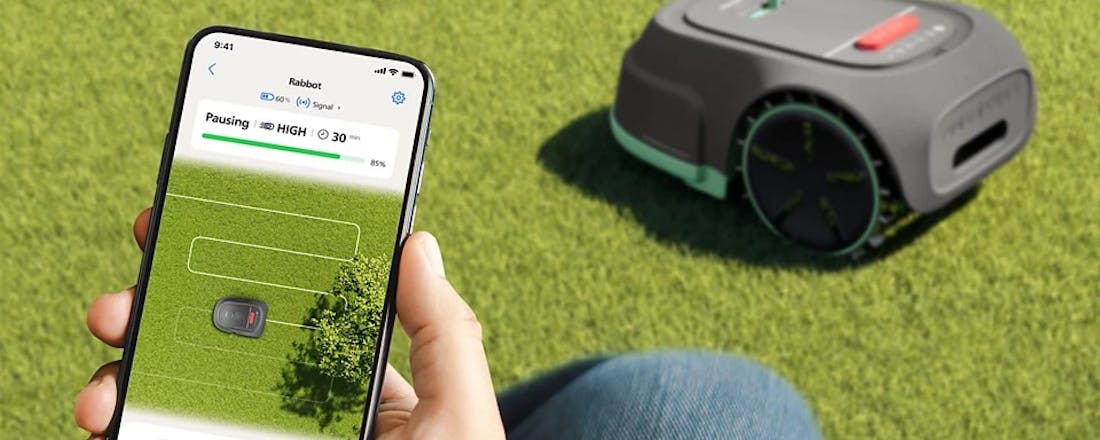Powerpoint wordt flitsende flash
Een mooie PowerPoint-presentatie kunt u niet afspelen op uw homepage. Maar met een kunstgreep kan dat wel: u bouwt hem om naar Flash. Elke browser kan Flash weergeven. En nee, dat ombouwen hoeft niet veel geld te kosten.
Een mooie PowerPoint-presentatie kunt u niet afspelen op uw homepage. Maar met een kunstgreep kan dat wel: u bouwt hem om naar Flash. Elke browser kan Flash weergeven. En nee, dat ombouwen hoeft niet veel geld te kosten. Hebt u een eigen homepage én het programma PowerPoint van Microsoft (standaard onderdeel van het Office-pakket), dan kunt u met een redelijk simpel hulpprogramma een PowerPoint-presentatie omzetten naar het wijdverbreide Flash-formaat. De meeste browsers ondersteunen Flash en mocht dat onverhoopt niet het geval zijn, dan is een gratis hulpprogramma voor dat doel te downloaden vanaf Adobe.com. De Flash-speler is gratis, het programma waarmee u een Flash-animatie maakt, is beslist niet gratis (699 dollar). Grap is dat u met het programma FlashPoint veel goedkoper uit bent, waarbij we voor het gemak de aanschaf van PowerPoint niet meerekenen. Het programma FlashPoint is met 89 dollar niet gratis, maar mede vanwege de eenvoud is-ie z'n geld beslist waard. FlashPoint werkt vanaf PowerPoint 2000, maar versie 2003 wordt ten zeerste aanbevolen. Dat is dan ook de versie die we in deze workshop gebruiken.
Stap 1
[afbeelding0]U kunt een probeerversie van Flash-Point downloaden vanaf Flashdemo.net. Klik aldaar op de knop Free Trial Download en bewaar het installatiebestand voorlopig even op uw Bureaublad. Dubbelklik na het downloaden op dit bestand en doorloop de installatieprocedure, die bestaat uit een paar keer op Next klikken. Zorg er overigens voor dat PowerPoint in deze fase niet is gestart, om eventuele problemen tijdens de installatie te voorkomen. Als het programma is geïnstalleerd, verschijnt een Help-venster dat u met een gerust hart kunt sluiten.
Stap 2
[afbeelding0]Start PowerPoint, waarna u op de gebruikelijke manier een presentatie opbouwt. In dit voorbeeld maken wij een simpele presentatie, met daarin een aantal foto's en wat clipart. Met name het feit dat u foto's inclusief overgangseffecten kunt invoegen, biedt fraaie mogelijkheden voor gebruik op uw website. U zet dan bijvoorbeeld een mooi fotoalbum online met allerlei overgangseffecten, geluiden en verklarende teksten. FlashPoint zorgt zelf voor de benodigde compressie, dus u hoeft zich geen zorgen te maken over het verkleinen van foto's of het comprimeren van geluid. Zodra u de standaard lege eerste dia voor u ziet, klikt u in het menu Opmaak op Dia-indeling. In het paneel aan de rechterkant verschijnen een aantal standaard indelingen. De indeling die u kiest kan handig zijn voor een fotoshow, omdat u op de bovenste regel wat toelichting kwijt kunt. Om een foto in te voegen in het grote veld klikt u op het knopje linksonder in het invoegblokje (Afbeelding invoegen meldt de toelichting). Blader naar de map waar u uw digitale kiekjes hebt opgeslagen, selecteer een foto en klik op Invoegen. Na typen van een koptekst en het eventueel aanpassen van de tekstkleuren (daarvoor gebruikt u de werkbalk onderin het hoofdvenster van PowerPoint) voegt u een nieuwe dia in. Klik daarvoor met uw rechtermuisknop in het diaoverzicht aan de linkerkant en selecteer in het daarop geopende contextmenu de optie Nieuwe dia.
Stap 3
[afbeelding0]Kies weer een dia-indeling aan de rechterkant, bij voorkeur dezelfde als voor de vorige dia om enige uniformiteit in de show te houden (1). U kunt desgewenst tussen elke dia handmatig een overgangseffect instellen. Het kan veel makkelijker door voor alle overgangen simpelweg willekeurige overgangen te kiezen. Klik daarvoor weer met uw rechtermuisknop in de overzichtskolom links en kies de optie Diaovergang. In het paneel rechts kiest u in het keuzemenu helemaal bovenaan voor de optieWillekeurige overgang. Daarna klikt u op de knop Toepassen op alle dia's.
Stap 4
[afbeelding0]Ook clipart voegt u met PowerPoint razendsnel in. Klik in een afbeeldingsveld op het knopje Bij (1), waarna u in het venster Afbeelding selecteren in het veld achter 'Zoeken naar' een zoekterm(2) opgeeft. Na een klik op Starten verschijnt razendsnel een uitgebreide collectie plaatjes die aan uw omschrijving voldoen (mits u over een internetverbinding beschikt). Om de clipart in te voegen klikt u op OK (3), waarna u de afbeelding als gebruikelijk groter of kleiner kunt slepen.
Stap 5
[afbeelding0]U kunt aan een afbeelding een 'binnenvliegeffect' meegeven, wat betekent dat de afbeelding volgens een door u te definiëren actie de dia binnenvliegt. Klik daarvoor met uw rechtermuisknop op een afbeelding en daarna in het contextmenu op Aangepaste animatie. In het paneel rechts klikt u dan op de knop Effect toevoegen, waarna een menu verschijnt. Klik hierin onder Ingang op één van de gewenste bewegingen of effecten. Onder Ingang vindt u alle effecten die mogelijk zijn bij het openen van de dia, maar u kunt natuurlijk ook een aardig afsluiteffect toevoegen.
Stap 6
[afbeelding0]Een stap verder bij het maken van 'invliegende' objecten is het zelf tekenen van een vliegtraject. Inmiddels zijn we op een nieuwe dia aanbeland met een plaatje van een hardwerkende redacteur. Ook is inmiddels een plaatje van een banaan ingevoegd dat alvast tot de juiste proporties is verkleind. Om de banaan vanuit de rechter onderhoek via een kronkelige baan naar het bureau te laten vliegen klikt u met de rechtermuisknop op de banaan. Kies in het daarop geopende contextmenu wederom op Aangepaste animatie en klik aan de rechterkant op de knop Effect toevoegen. In het menu klikt u dan onder Animatiepaden op Aangepast pad tekenen en Krabbel. Teken een kronkellijn (het vliegtraject) van bijvoorbeeld de linkeronderhoek naar de tafel. Om te kijken of het Effect werkt, klikt u op de knop Afspelen in het paneel rechts.
Stap 7
[afbeelding0]Als u wilt krijgt een dia ook een achtergrondmuziekje. Zeker voor online-gebruik is het verstandig om deze muzikale uitspatting kort te houden. FlashPoint maakt intern weliswaar gebruik van het mp3-formaat, maar ook dan geldt nog steeds dat een nummer van een minuutje of drie nog altijd meer dan 3 MB in beslag neemt. Tel daarbij ook nog wat foto's er bij op en ineens is er een bestand van 5MB of meer. Daar staat tegenover dat de internetverbindingen tegenwoordig ook lekker snel zijn, dus laten wij ons er voor deze ene keer even niet van weerhouden geluid toe te voegen. Met de dia geopend waaraan u geluid wilt toevoegen, klikt u in het menu Invoegen onder Films en geluiden op Geluid uit bestand. Blader naar een map met geluidsbestanden, formaat doet er niet toe (zolang het maar ondersteund wordt door PowerPoint), selecteer het bestand en klik op OK. Om het geluid automatisch met het openen van de dia te starten klikt u in het verschenen dialoogvenster op de knop Automatisch. Het luidsprekertje wordt standaard midden in de dia geplaatst, naar believen zet u het bijvoorbeeld discreet in een hoekje.
Stap 8
[afbeelding0]Zeker bij een online-presentatie is het handig als alle dia's vanzelf na een vooraf ingestelde overgangstijd starten. Klik daarvoor in het diaoverzicht links ergens met uw linkermuisknop en kies de optie Diaovergang in het geopende contextmenu. Activeer in het instellingenpaneel aan de rechterkant de optie Automatisch na en geef (bijvoorbeeld) een wachttijd tussen de dia's van 5 seconden (mm:ss, ofwel 00:05) op (1). Klik dan op de knop Toepassen op alle dia's (2), zodat u niet voor elke overgang apart een wachttijd hoeft in te stellen. Klaar is de PowerPoint.
Stap 9
[afbeelding0]Voordat u de presentatie kunt omzetten naar Flash moet deze eerst op de gebruikelijke manier worden bewaard. Klik daarvoor op de bekende knop met de diskette op de standaard knoppenbalk in PowerPoint. In dit voorbeeld bewaren we het bestand op het Bureaublad. Geef de presentatie een naam en klik op Opslaan.
Stap 10
[afbeelding0]Dan is het nu tijd voor het échte werk. U had inmiddels misschien al gemerkt dat er een nieuwe werkbalk met daarop een enkele knop in uw PowerPoint is verschenen, na de installatie van FlashPoint. Klik op deze knop (1) om de FlashPoint-wizard te starten. In de eerste stap hoeft u alleen op Volgende (2) te klikken. U kunt met FlashPoint verschillende eindresultaten produceren. De eerste optie: één enkel Flash-bestand, is precies wat we willen. Klik op Volgende.
Stap 11
[afbeelding0]Ook in deze stap hoeft u eigenlijk niets te veranderen. Controleer in ieder geval of bij de sectie Play Mode de optie AutoPlay is ingeschakeld, waarmee u verzekerd bent van het feit dat uw online presentatie direct na het openen van de pagina start. Klik op Volgende.
Stap 12
[afbeelding0]De instellingen in deze stap zijn eigenlijk overbodig als u uw presentatie in PowerPoint zélf goed hebt gepland. Hoe dan ook, hier kunt u eventueel nog een achtergrondgeluid aan de hele presentatie toevoegen, maar beter is het om dat, zoals wij deden, vooraf te regelen. Klik opVolgende, waarna een soortgelijk achterafbewerkingsvenster verschijnt. Hebt u waarschijnlijk ook niet echt iets te zoeken dus rest u slechts opnieuw een klik op Volgende.
Stap 13
[afbeelding0]Achter het veld onder Publish Folder vindt u een klein knopje met drie puntjes. Klik hierop en blader naar een map waar u de Flashpresentatie wilt bewaren. Wij kiezen, voor het overzicht, ook nu weer voor het Bureaublad. Klik op Volgende om de conversie daadwerkelijk uit te voeren. Bij heel gecompliceerde en grote presentaties kan dit proces even duren, maar meestal is het in een paar seconden gepiept, waarna u PowerPoint afsluit.
Stap 14
[afbeelding0]FlashPoint maakt niet alleen het pure Flash-bestand aan maar óók een webpagina met alle benodigde code om de presentatie in een browser te laten zien. Dubbelklik op de map Output die in-middels op uw Bureaublad is verschenen. U ziet daar inderdaad twee bestanden: de pure presentatie én de bijbehorende index.htm. U kunt dit laatste bestand natuurlijk ook een andere naam geven (iets als presentatie. htm) en dit vervolgens in de broncode van uw webpagina importeren. Of - nog makkelijker - u maakt één homepage met alleen deze twee bestanden. Da's de snelste manier om uw fotoshow online te zetten. Uploaden naar uw homepageruimte doet u met ftp (daarover verscheen een workshop Computer Idee 11/07). Om de pagina gewoon op uw pc thuis te bekijken, dubbelklikt u op index.htm, waarna (meestal) Internet Explorer opent. Eerst krijgt u een waarschuwingsbalk bovenaan de pagina te zien. (Die balk verschijnt alleen na het op deze manier openen van index.htm.) Klik nu op de balk en daarna in het menu op Geblokkeerde inhoud toestaan. Klik dan op Ja in het venster Beveiligingswaarschuwing, waarna de presentatie start.